
Εάν σκέφτεστε να αποσυρθείτε από τον παλιό σας υπολογιστή και αποκτήστε ένα ολοκαίνουργιο Mac κατά τη διάρκεια αυτών των διακοπών, αλλά δεν είστε ακόμα σίγουροι για την αλλαγή που σημαίνει. Θα σας βοηθήσουμε να αποφασίσετε με αυτά τα απλά βήματα που πρέπει να λάβετε υπόψη προτού το εκτελέσετε.
Πρώτα απ 'όλα, αναφέρετε επίσης ότι η σχετική αλλαγή δεν είναι καθόλου δραστική και ειδικά εάν χρησιμοποιείτε τον εξοπλισμό για εργασίες αυτοματισμός γραφείου, πολυμέσα και περιήγηση στο διαδίκτυοΗ εξοικείωση με το νέο περιβάλλον είναι πολύ πιο εύκολη από ό, τι φαίνεται a priori.
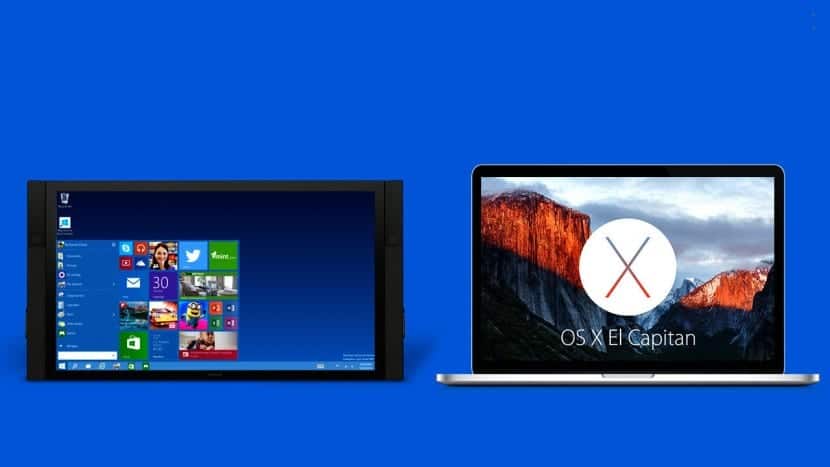
Ακόμα συνιστάται εξοικειωθείτε με το OS X στο παρελθόν αν έχετε ήδη κατά νου να κάνετε την αλλαγή.
Επομένως εάν διαθέτετε κατάστημα Apple ή εξουσιοδοτημένο μεταπωλητή σε κοντινή απόστασηΟ ευκολότερος τρόπος είναι να πάτε και να κάνετε λίγο σκάψιμο στο σύστημα, θέτοντας οποιεσδήποτε ερωτήσεις στους υπαλλήλους που βρίσκονται κοντά για να επιλύσετε αμφιβολίες.
Φυσικά, παρόλο που δεν είναι δραστικό, δεν συνιστάται να αλλάζουμε τον εξοπλισμό μας εάν εξαρτάται από αυτόν επαγγελματικά, αφού εάν σε μια πολυάσχολη στιγμή, η αλλαγή συστημάτων μπορεί να είναι συντριπτική.
Εφαρμογές για χρήση
Εκτός αν εκτελείτε Windows σε Mac με BootCamp ή μέσω λογισμικού που το εικονικοποιείΠρέπει να θυμάστε ότι οι εφαρμογές των Windows δεν μπορούν να εκτελεστούν σε Mac, επομένως θα πρέπει να βρείτε εναλλακτικές λύσεις σε Mac.
Ωστόσο, ορισμένες σουίτες όπως το Adobe Creative Cloud επιτρέψτε την εναλλαγή εφαρμογών μεταξύ Mac και Windows με την ίδια άδεια, δυστυχώς αυτό δεν μπορεί να παρεκταθεί σε άλλες επιλογές.
Μετεγκατάσταση δεδομένων
Το επόμενο πιο σημαντικό βήμα θα είναι να μεταφέρουμε τα δεδομένα μας που είναι αποθηκευμένα στον υπολογιστή στο νέο Mac, οπότε θα πρέπει να ξέρουμε τι να κάνουμε για να πραγματοποιήσουμε αυτήν τη μετεγκατάσταση.
Η Apple έχει τεκμηρίωση για να το κάνει και είναι κάτι παραπάνω από προτεινόμενο να ρίξουμε μια ματιά και να μάθουμε πώς να χρησιμοποιούμε τα εργαλεία μετεγκατάστασης πριν ξεκινήσουμε για να απορρίψουμε πληροφορίες.
Κάνοντας κλικ σε αυτόν τον σύνδεσμο θα έχετε τη δυνατότητα πρόσβασης στις πληροφορίες και είναι σημαντικό να τις διατηρήσετε ασφαλείς καθώς πρέπει να ακολουθήσετε προσεκτικά τα βήματα, δίνοντας προσοχή στο τι θα κινηθεί και τι όχι.
Μια εναλλακτική λύση θα ήταν να κλείσετε ραντεβού σε ένα Apple Store και να τους ζητήσετε να κάνουν τη λειτουργία δημιουργίας αντιγράφων ασφαλείας για εσάς.
Συντομεύσεις πληκτρολογίου
Υπάρχουν ορισμένες αλλαγές εδώ, αν και αλλάζει μόνο ότι θα πάμε από το πάτημα του CTRL στο CMD σε πολλές συντομεύσεις. Εδώ είναι μερικά από τα πιο σημαντικά:
- Command + C - Αντιγραφή
- Command + V - Επικόλληση
- Command + A - Επιλέξτε όλα
- Command + W - Κλείστε το παράθυρο
- Command + Q - Έξοδος από την εφαρμογή
Ένα από τα περιέργειες που τράβηξαν περισσότερο την προσοχή μου κατά τη μετάβασή μου σε Mac, ήταν το γεγονός ότι δεν ήταν ενεργοποιημένη η επιλογή εμφάνισης μενού περιβάλλοντος με το δεξί κουμπί του ποντικιού. Με αυτόν τον τρόπο, εάν δεν το ενεργοποιήσουμε στις Προτιμήσεις συστήματος ή πατάμε CTRL ενώ κάνετε κλικ, το σύστημα δεν θα αναγνωρίσει το κλικ.
Γλυτώνω
Δεν υπάρχει επιλογή CTRL + ALT + DEL εδώ στο OS X. In η θέση του είναι CMD + ALT + ESC να τρέξουμε ένα παράθυρο που θα μας επιτρέψει να εξαναγκάσουμε την έξοδο οποιασδήποτε εφαρμογής που κρέμεται και που μας δημιουργεί προβλήματα.
Αντίγραφο ασφαλείας δεδομένων
Αν και οι υπολογιστές Mac με OS X είναι αρκετά ασφαλείς και αξιόπιστοι, φυσικά, δεν είναι τέλειοι. Για αυτόν ακριβώς τον λόγο είναι σημαντικό χρησιμοποιήστε το Time Machine, μια δυνατότητα ενσωματωμένη για μεγάλο χρονικό διάστημα στις διάφορες εκδόσεις του OS X και που θα μας βοηθήσει να ανακτήσουμε αρχεία, φακέλους ή ακόμα και την εικόνα του πλήρους συστήματος σε μια συγκεκριμένη στιγμή, εάν έχουμε μεγάλα προβλήματα με το σύστημα.
Πού θα μπορούσα να ενεργοποιήσω το Time Machine;
Και μια άλλη ερώτηση, έχω δύο σκληρούς δίσκους σε μορφή NTFS. Εάν θέσω την επιλογή μετεγκατάστασης δεδομένων, θα μεταφερθούν όλα τα δεδομένα στο mac ώστε να μπορέσω αργότερα να μορφοποιήσω τους δίσκους σε μορφή exFat; Και αν ναι, πώς μπορώ να επιλέξω τη μετεγκατάσταση;